时间:2019-05-14作者:xp系统之家 来源:http://www.37m.cn
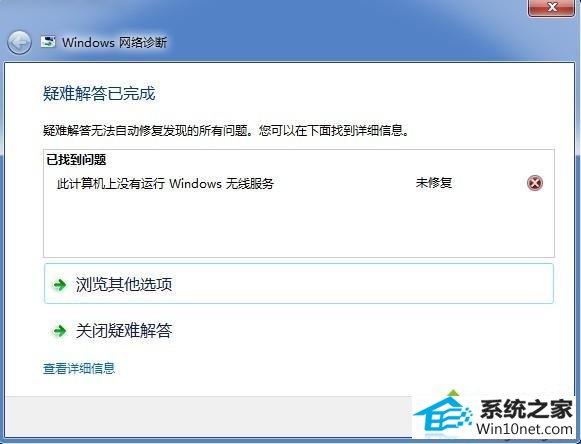
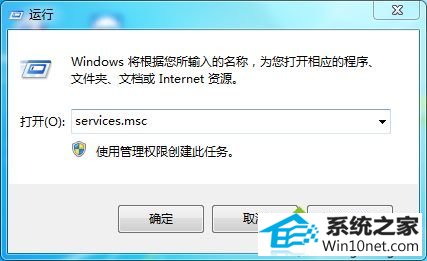
2、在服务列表中找到“wLAn AutoConfig”服务并双击打开服务属性;
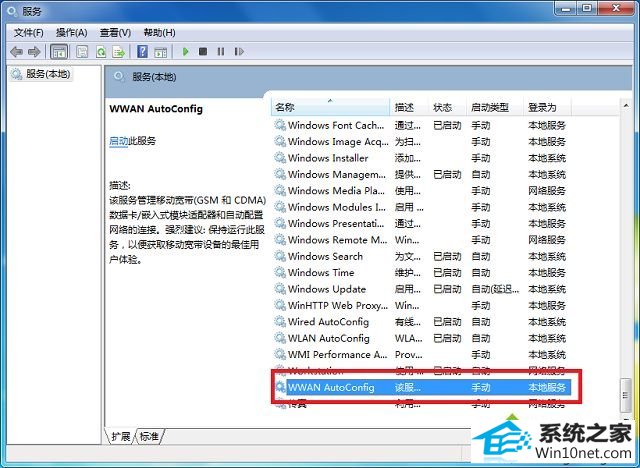
3、将“启动类型”修改为“自动”,点击“启动”按钮打开该服务,然后点击确定即可。
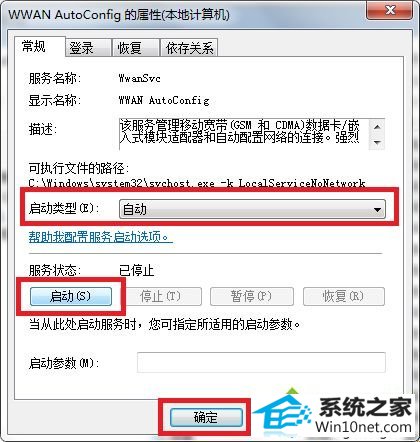
服务无法启动,错误1747:未知的身份验证服务图文步骤:
1、如果出现无法开启的情况,我们可以进行修复,再次打开“运行”,输入“regedit”并按下回车打开注册表;
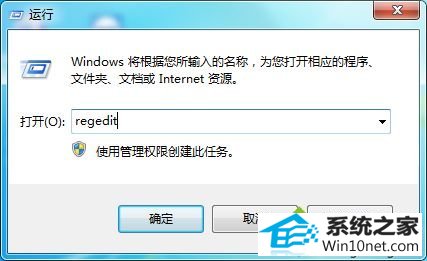
2、进入“注册表编辑器”窗口后,在左侧依次进入“HKEY_LoCAL_MACHinE\sYsTEM\CurrentControlset\services\ndisuio”,在右侧中找到“displayname”字符串值和“start”dwoRd值,没有的话自己新建;【有部分用户没有ndisuio这个项,那么可以下载https://pan.baidu.com/s/1feY8yaR-0iuBdc_tRcoa2g,解压后双击执行即可自动导入到注册表;也可以到其他正常电脑上,进入到HKEY_LoCAL_MACHinE\sYsTEM\CurrentControlset\services\ndisuio,右键ndisuio,导出,然后复制到你电脑上运行导入到注册表;】
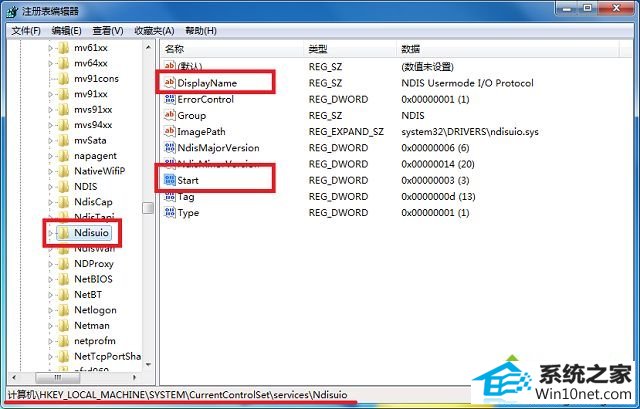
3、双击打开“displayname”字符串值,将“数值数据”设置为“ndis Usermode i/o protocol”,点击确定;
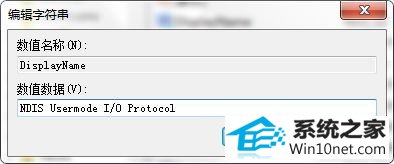
4、然后打开“start”值,将数值数据”更改为“2”,确保基数是“十六进制”,点击确定;
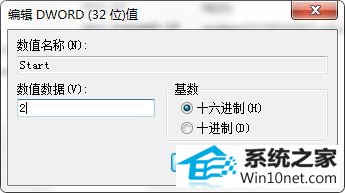
5、按下“win + R”快捷键打开“运行”窗口,输入“cmd”按下回车打开命令提示符。注意,这个需要管理员身份运行,如果命令提示符没有管理员三个字,就需要在开始菜单底部搜索cmd,右键以管理员身份运行;
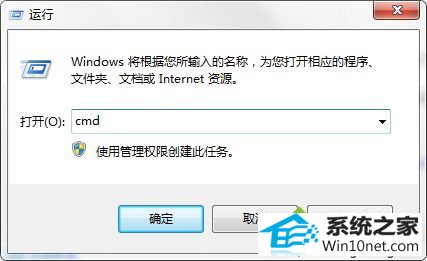
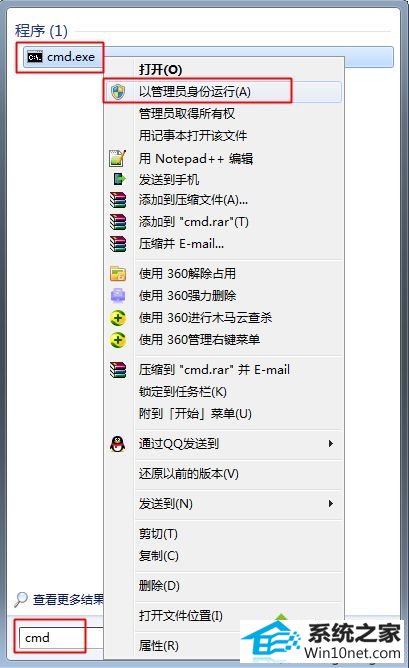
6、输入“netsh winsock reset”命令,按下回车执行,出现“成功地重置 winsock 目录”提示后,重启电脑即可。如果执行命令遇到问题,查看图文步骤:win10系统执行netsh winsock reset catalog提示initHelperdll启动失败,错误代码为11003图文步骤。
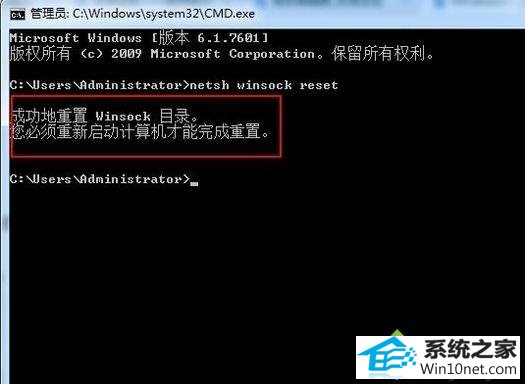
以上就是win10诊断提示此计算机上没有运行的windows无线服务怎么办的全部内容了,大家只要开启无线服务即可解决问题,如果出现无法启动的情况可以继续按照第二种方法进行修复。
本站发布的ghost系统与电脑软件仅为个人学习测试使用,不得用于任何商业用途,否则后果自负!